Jira のガイドと権限のチュートリアル
Jira で権限を管理する
注意: これらの機能は、Jira 管理者のみが使用できます。
- 画面の右上に移動します。歯車を選択し、ドロップダウンから [ユーザー管理] を選択します。ここには、すべてのユーザーのリストが表示されるので、さまざまなアプリケーションへのアクセスを許可し、必要に応じて権限を設定できます。
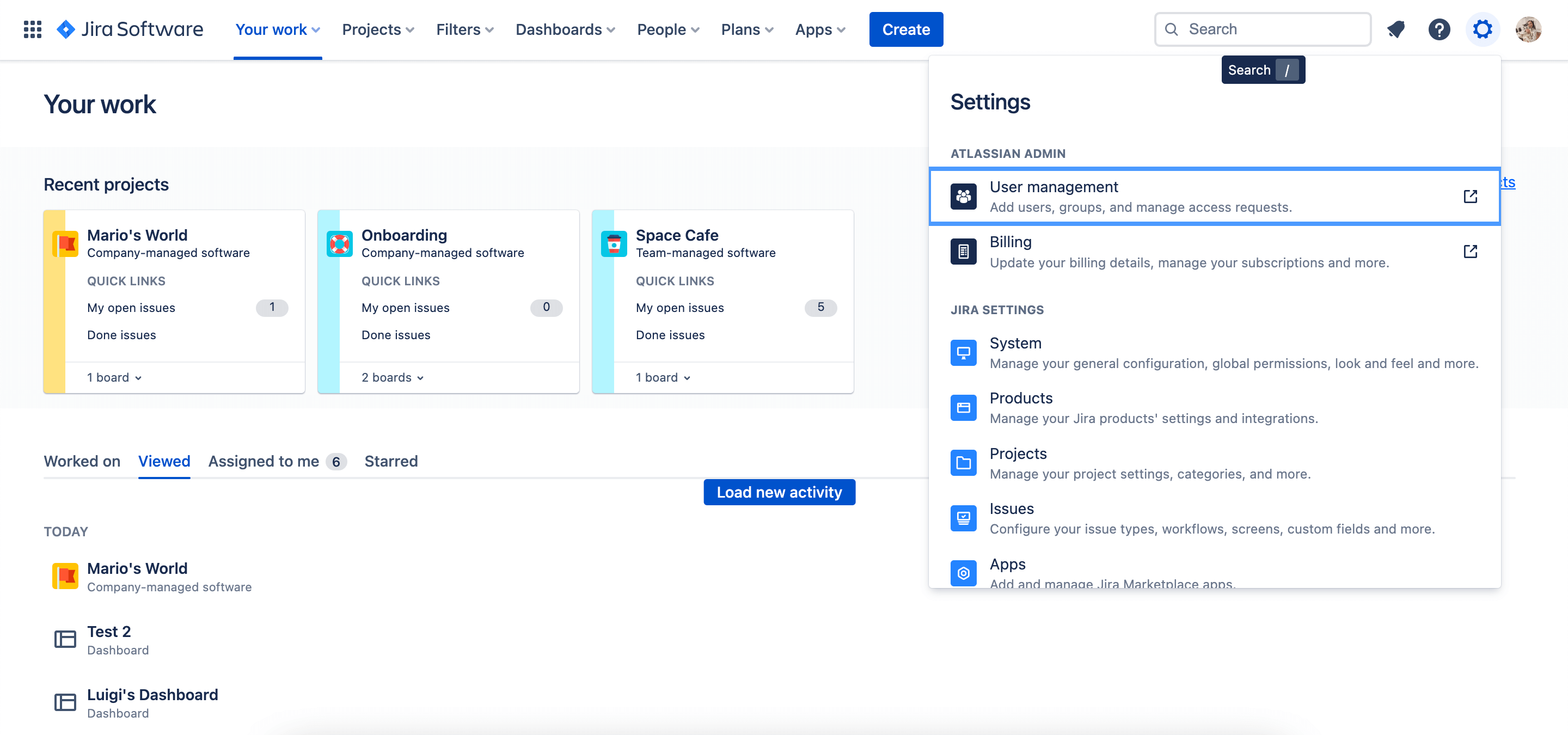
- あるいは、歯車を選択し、ドロップダウンから [システム] を選択することもできます。
- サイドバーのナビゲーションから [プロジェクト ロール] または [グローバル権限] を選択します。
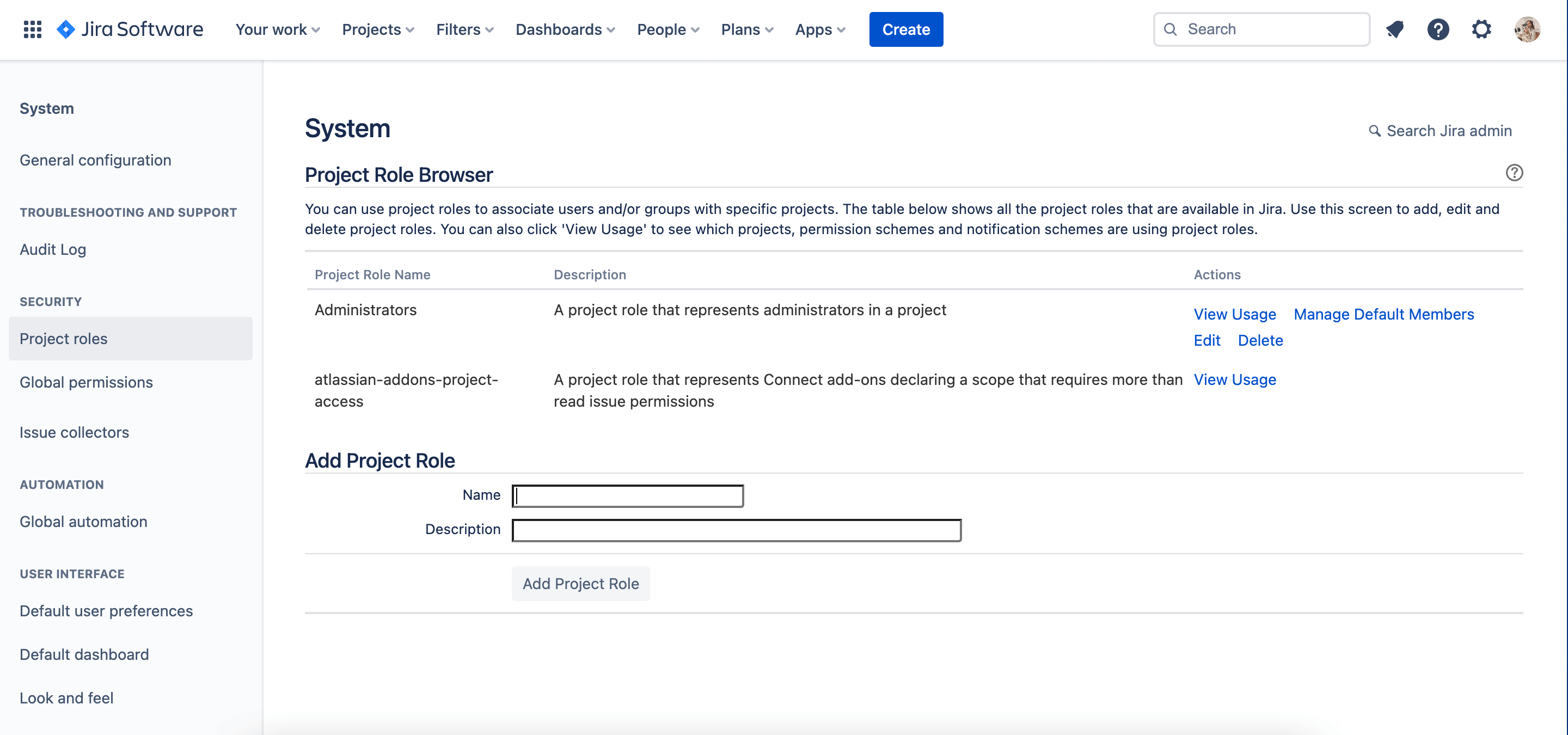
権限スキームの作成または編集
注意: これらの機能は、Jira 管理者のみが使用できます。
- 画面の右上に移動します。歯車を選択し、ドロップダウンから [課題] を選択します。
- サイドバー ナビゲーションから [権限スキーム] を選択します。
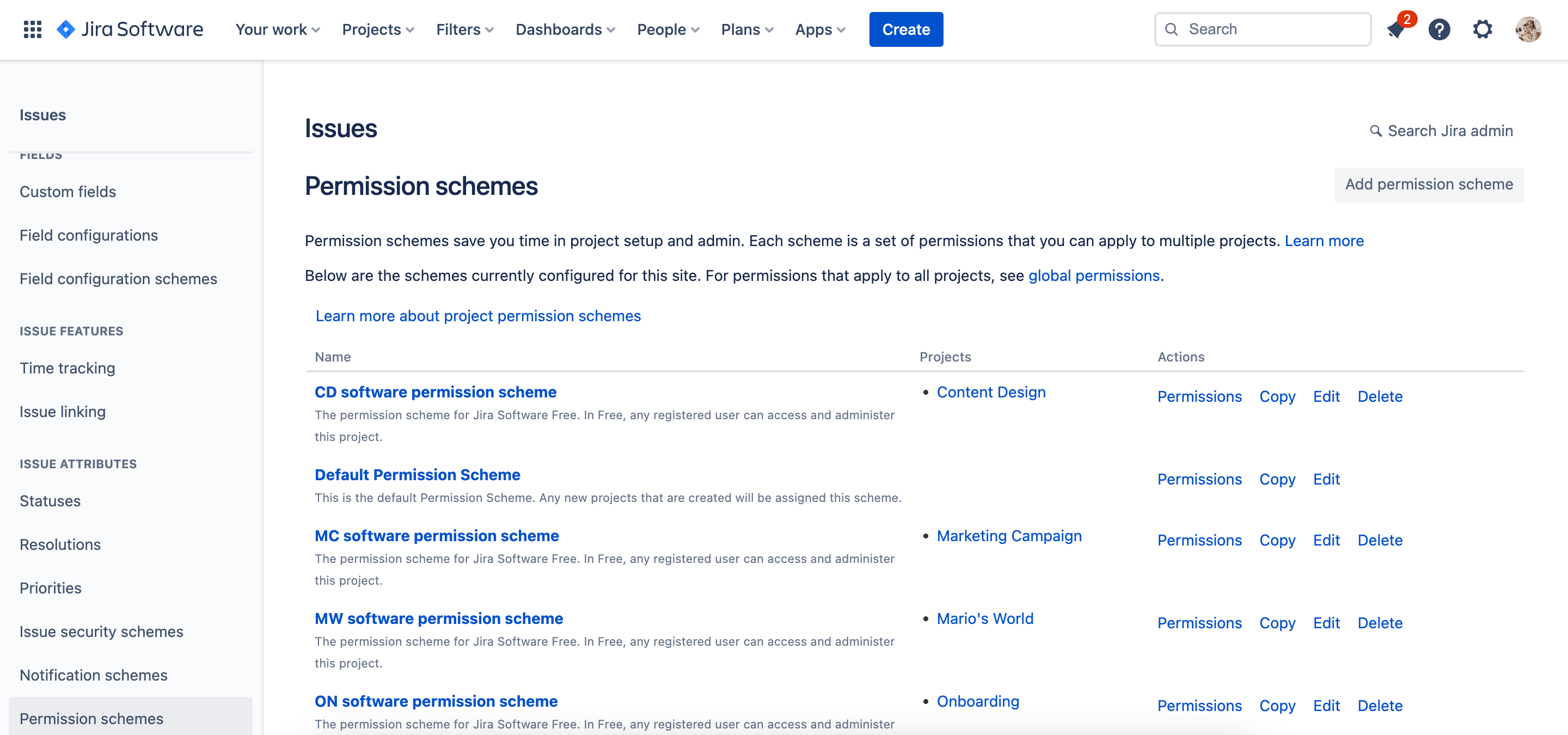
Jira のアクセス権限ヘルパー
ユーザーが特定の権限を持っている/持っていない理由を発見するには Jira の権限ヘルパーを使用してください。
企業管理対象プロジェクトおよびチーム管理対象プロジェクトで、次を行います。
- 画面の右上に移動します。歯車を選択し、ドロップダウンから [システム] を選択します。
- サイドバー ナビゲーションで [権限ヘルパー] を選択します。
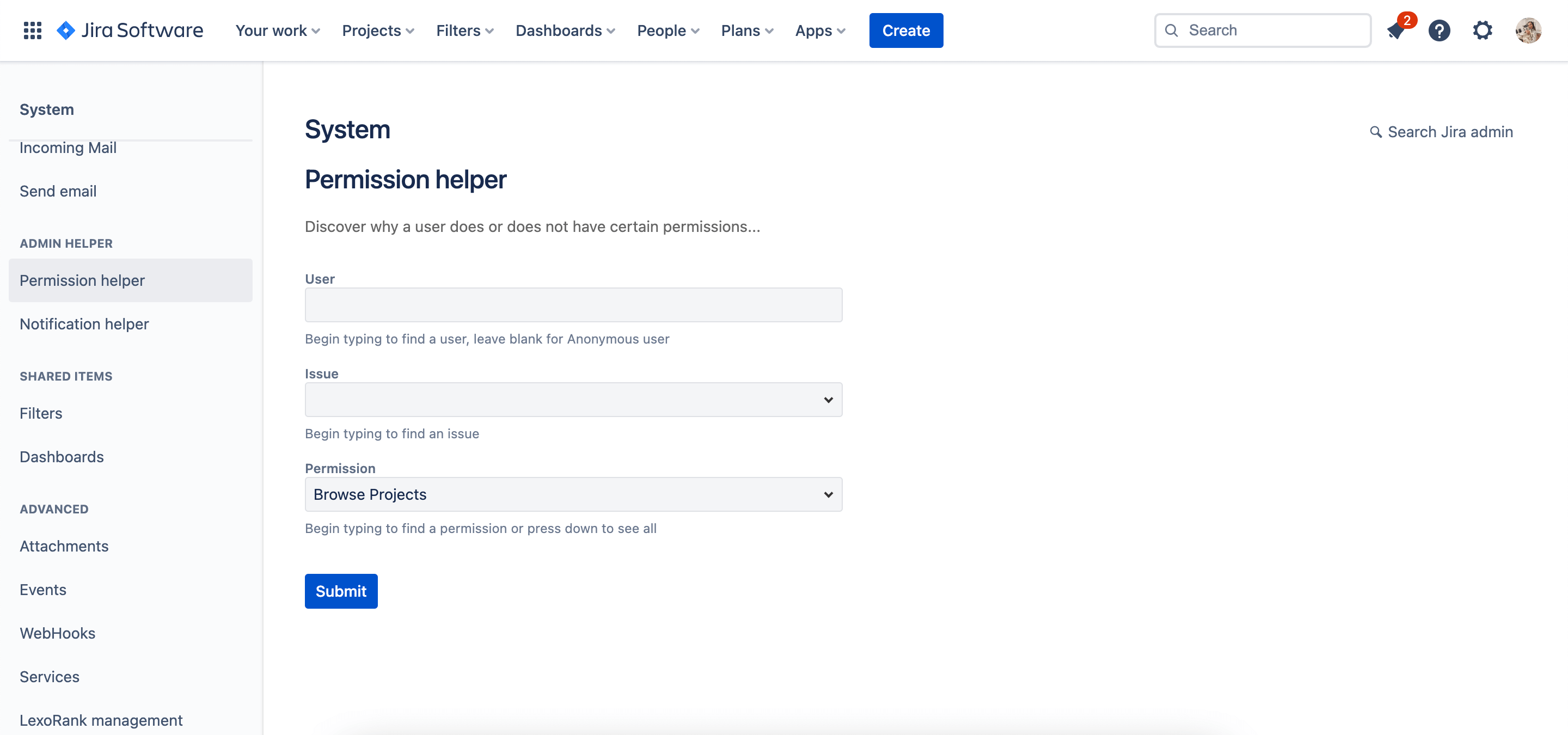
グループの作成と更新
- admin.atlassian.com に移動します。複数の組織がある場合は、対象の組織を選択します。
- [ディレクトリ] > [グループ] の順に選択します。
- [グループを作成] ボタンを選択して新しいグループを作成します。

Jira でユーザーのプロジェクト ロールの割り当ておよび更新を行う
ユーザーの Jira プロジェクト ロールを表示して編集できます。たとえば、異なる複数のプロジェクトで新規作成されたロールに、1 人のユーザーを一度で素早く割り当てられます。
- admin.atlassian.com にログインします。
- ご利用の組織から、[ディレクトリ] > [ユーザー] に移動します。
- ロールを変更するユーザーを見つけて、自分のアバターを選択するか、[詳細を表示] を選択します。
- Jira 製品の横にある 3 点アイコンを選択し、[Jira プロジェクト ロールを表示] を選択します。
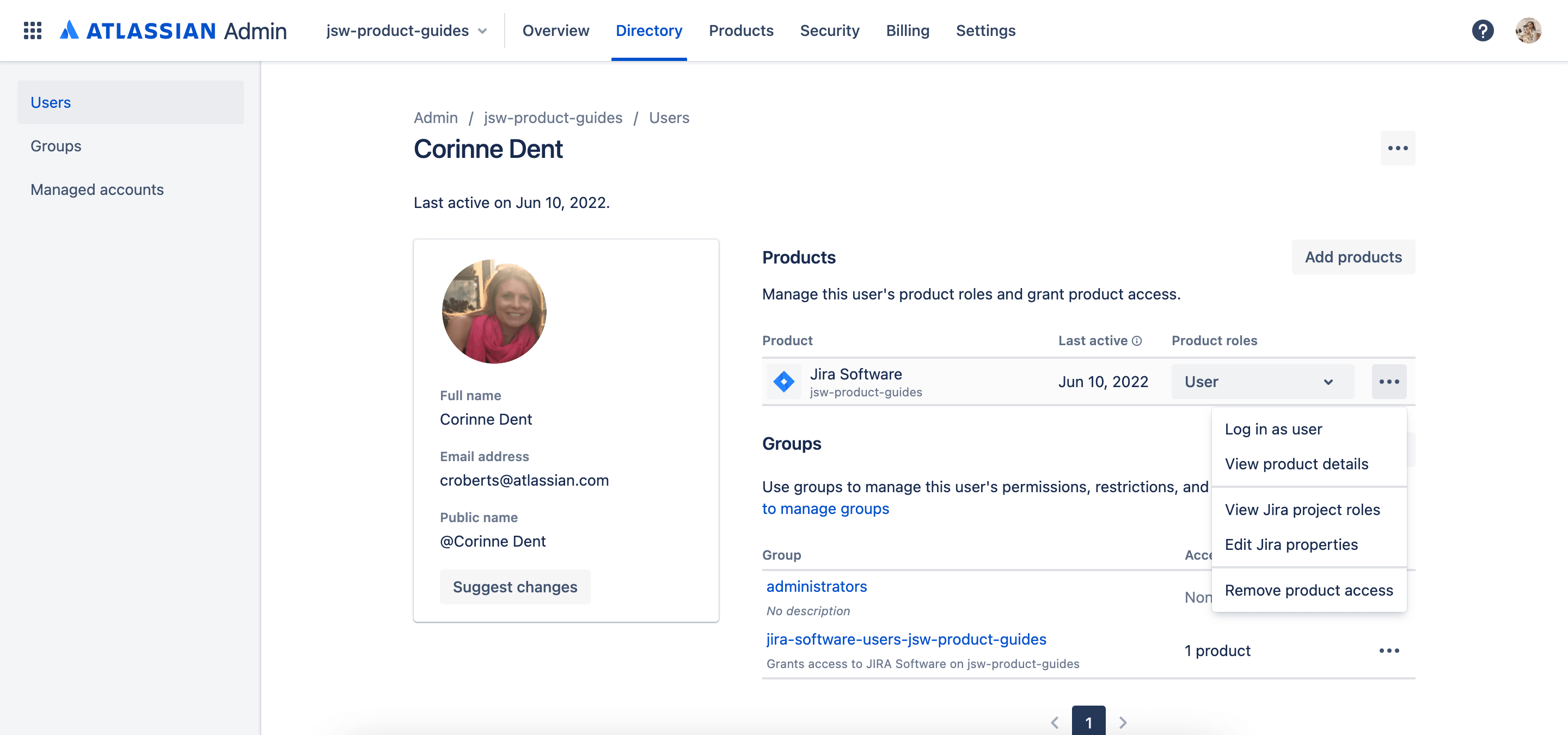
Jira で新しいプロジェクト ロールを作成する
新規プロジェクト ロールを定義するには、次の手順を実行します。
- 画面の右上に移動します。歯車を選択し、ドロップダウンから [システム] を選択します。
- [セキュリティ] で [プロジェクト ロール] を選択します。プロジェクト ロール ブラウザーが表示されます。ここには、Jira サイトにあるすべてのプロジェクト ロールのリストが含まれます。
- ページの一番下にある [プロジェクト ロールの追加] で、必要なロールの名前と説明を入力します。
- [プロジェクト ロールの追加] ボタンをクリックします。
メンバーをロールに追加するには、次の手順を実行します。
- 新しく作成したプロジェクト ロールの [操作] 列にある [既定のメンバーを管理] をクリックします。
- [既定のユーザー] または [既定のグループ] で、[編集] をクリックします。
- [プロジェクト ロールにユーザーを追加] フィールドにグループ名を入力します。または、ユーザー ピッカー アイコンを選択してユーザーを個別に追加します。
- 追加ボタンをクリックします。
プロジェクト ロールを作成したら、それをすべてのプロジェクトで利用できます。これで、プロジェクト管理者は、自身のプロジェクトでそのプロジェクト ロールにメンバーを割り当てられます (「プロジェクト ロール メンバーシップの管理」参照)。